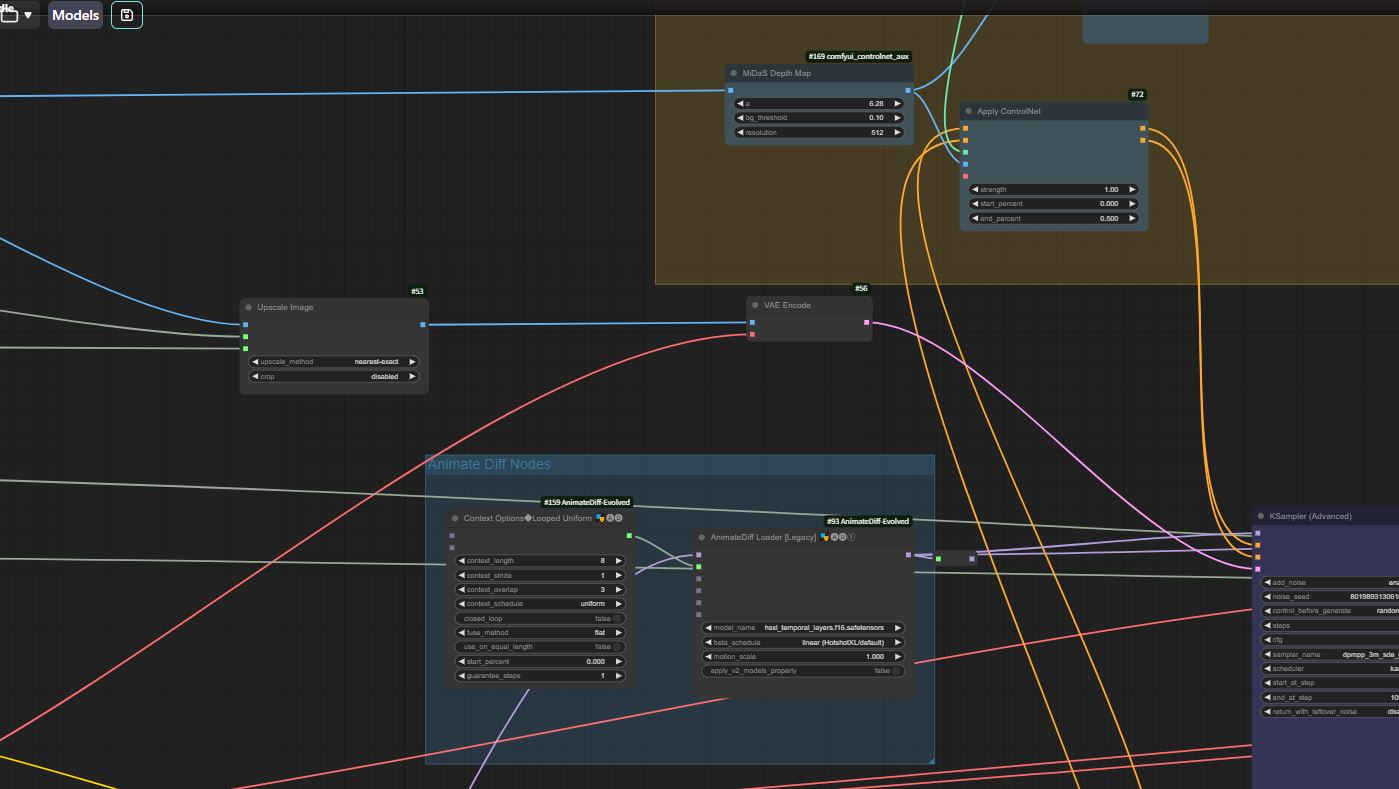이번시간에는 Comfyui 다운로드 및 설치 방법에 대해서 알아보도록 하겠습니다.
Comfyui를 설치하는 방법은 크게 2가지가 있는데요.
stability matrix를 통해서 설치하는 방법이 있고 공식 사이트에서 무설치판을 받아서 이용하는 방법이 있습니다.
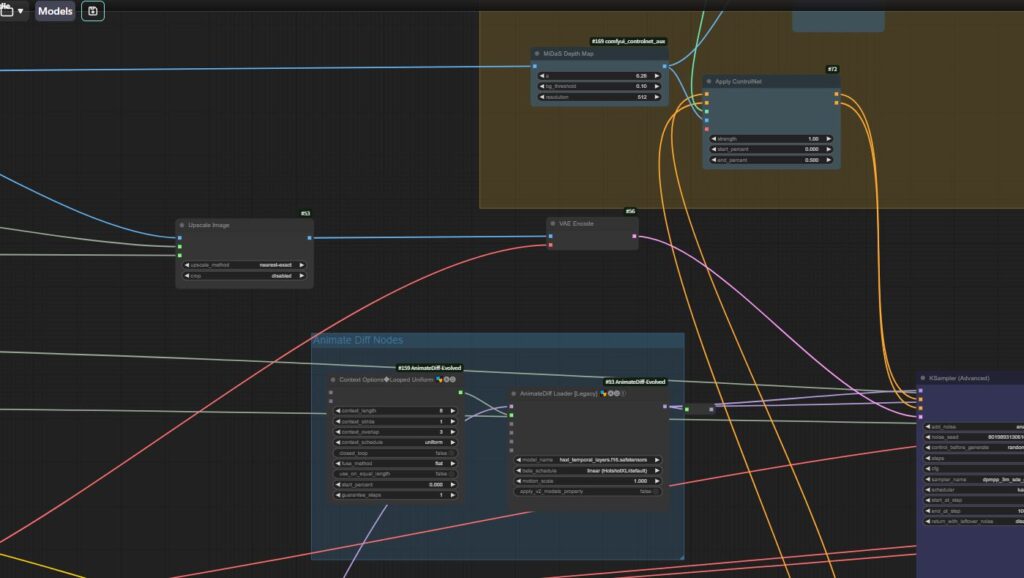
목차
1.가장 추천하는 comfyui 메뉴얼 설치 (가상환경 직접 구축, 초보자에게 어렵지만 자유도가 가장 높음)
comfyui 를 자유도 높게 사용하고 싶다면 가장 추천하는 방식이 바로 가상환경을 직접 만들어서 관리하는 메뉴얼 방식이라고 할 수 있습니다.
저도 이 방식으로 사용하고 있구요.
가상환경 별로 따로 관리를 해서 사용을 하는데 이렇게 하는이유는 혹시나 잘 맞지 않은 커스텀 노드와의 충돌이나 문제가 발생했을때 분리해서 관리를 할 수 있기 때문입니다.
먼저 comfyui를 설치하기 이전에 파이썬부터 설치를 합니다. 될 수 있으면 최신버전인 3.12 버전으로 설치해주세요.
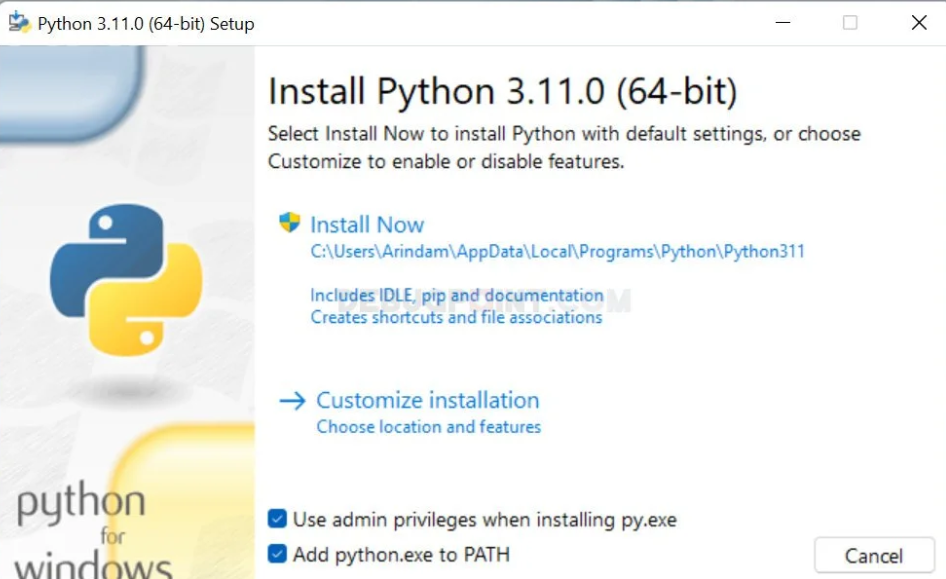
python을 설치하실때 하단 add to path 옵션에 반드시 체크를 하신후 설치를 진행하셔야 합니다.
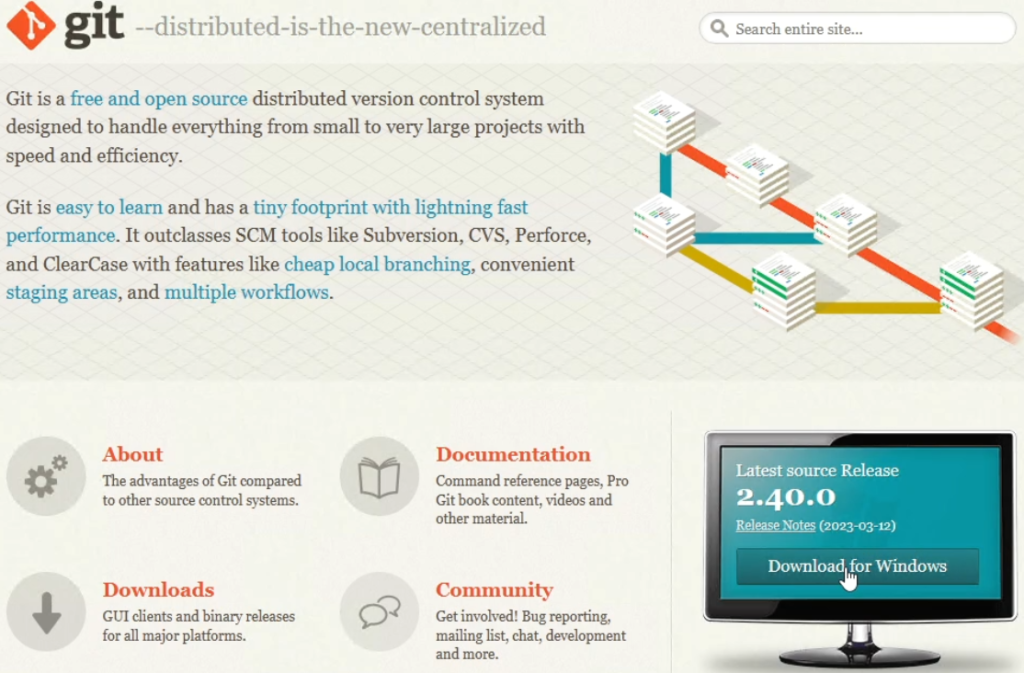
파이썬 설치후 git을 다운받아 설치해줍니다. 나중에 git명령어를 통해 파일을 다운받을때 사용됩니다.
git을 받고 설치해주세요.
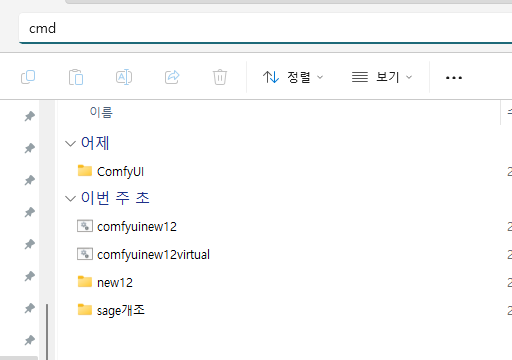
그 후 comfyui를 설치할 폴더를 만들어 주고 그 폴더 안에 들어온다음 폴더 주소 항목에 cmd를 입력해서 명령프롬프트를 열어주세요.
명령프롬프트 창에 아래 명령어를 입력하면 comfyui 파일들이 들어오게됩니다.(앞서 git을 설치해줘야 명령어가 먹힙니다.)
git clone https://github.com/comfyanonymous/ComfyUI
가상환경 구축하기
다음으로 가상환경을 구축하기 위해서 다음 명령어를 입력합니다.
python -m venv new12
위 명령어를 입력하면 가상환경 폴더가 생성되고 그 안에 Scripts 폴더가 있는데 거기로 들어갑니다.
Scripts 폴더에서 cmd 를 입력해서 명령프롬프트를 열어주세요.
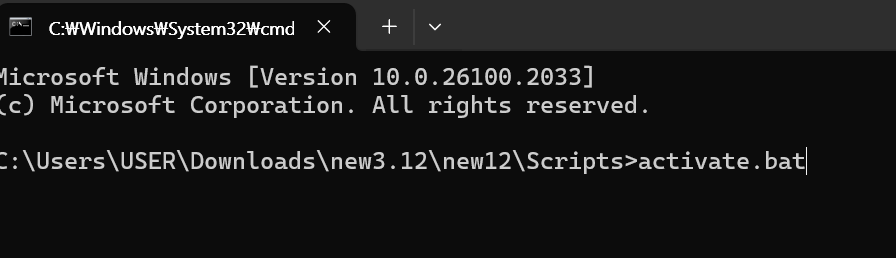
위 창에서
activate.bat
명령어를 입력해서 가상환경을 활성화해줍니다.
그럼 해당 가상환경으로 들어가게 되는데요.
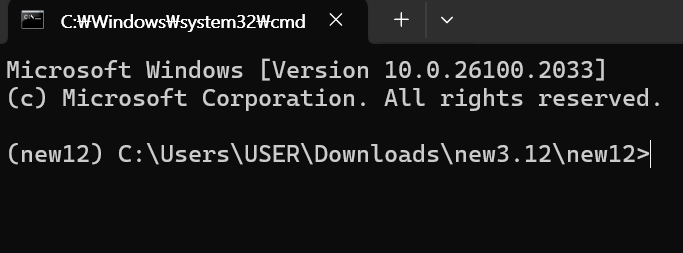
앞족에 괄호 표시로 new12 라고 되어 있으면 해당 이름의 가상환경으로 들어가게 된것입니다.
이 가상환경안에서 설치한 모듈패키지는 다른 환경에 설치한패키지모듈과 다른영역에 있기 때문에 영향을 받지 않습니다.
자동 실행되는 .bat(배치파일) 다운로드
매번 입력해서 들어가기 귀찮다면 아래 배치파일에서 경로를 수정해서 사용하시면 빠르게 들어갈 수 있으니 참고하세요.
앞으로 설치하는 모듈 패키지들은 이 가상환경 안에서 설치를 해주시면 됩니다.(일반 모델이나 파일은 제외)
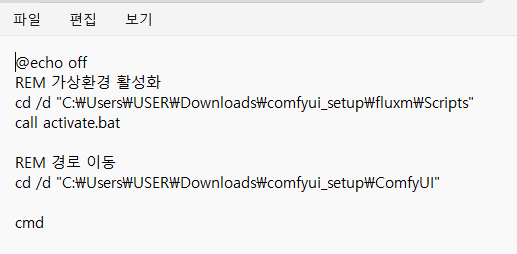
.bat 파일 경로를 수정할때는 가상환경 폴더의 Scripts 폴더 경로와 자신의 Comfyui 폴더 경로를 각각 입력해주도록 합니다.
Cuda 설치
파이토치 설치에 앞서 cuda를 설치하지 않았다면 Cuda를 설치해주세요.
참고로 RTX5000 시리즈의경우 반드시 12.8버전에만 작동이 되기 때문에 이점은 참고하세요. 다른 그래픽카드의 경우 12.4 ~ 12.6 모두 상관은 없습니다.
pytorch 설치
cuda설치가 완료되었다면 해당 쿠다 버전에 맞는 pytorch를 설치해줘야 합니다.
다만 RTX5000 시리즈의 경우 최대한 최신 버전으로 설치를 해줘야 하기 때문에 호환성을 고려해 torch2.8 로 받아주시는 것이 좋습니다.
RTX5000시리즈의 경우
pip install --pre torch torchvision torchaudio --index-url https://download.pytorch.org/whl/nightly/cu128
다른 시리즈는 자신의 cuda 버전에 맞춰서 일반적인 설치(cuda12.6 사용 예시)
pip install torch torchvision torchaudio --extra-index-url https://download.pytorch.org/whl/cu126
comfyui 구동에 필요한 모듈 패키지 설치
requirements 설치
pytorch 설치후 다음으로는 comfyui requirements를 설치합니다.
pip install -r requirements.txt
comfyui 폴더 안에 들어가서 cmd를 열어주고 위 명령어를 입력해줍니다.
설치가 모두 완료되면 이제 comfyui를 실행할 수 있습니다.
comfyui를 실행할때는 위에서 다운받은 배치파일로 한번에 들어갈 수 있고 수동으로 들어가려면 위에서 설치한 가상환경으로 들어가서 comfyui를 실행하는 방법이 있습니다.
insightface 설치(파이썬3.10용 예시)
pip install "https://github.com/Gourieff/Assets/raw/main/Insightface/insightface-0.7.3-cp310-cp310-win_amd64.whl"
반드시 자신의 PC에서 설치된 파이썬 버전에 맞게 설치해야 합니다. 자신의 파이썬 버전을 확인하기 위한 명령어는 아래를 입력하면 됩니다.
python --version
Comfyui – manager 설치하기
comfyui 로컬설치의 경우 manager를 직접 설치해주셔야 합니다.
어렵지는 않고 custom nodes 폴더에서 CMD창을 여신다음 manager파일을 다운받는 명령어 하나만 입력해주면되는데요.
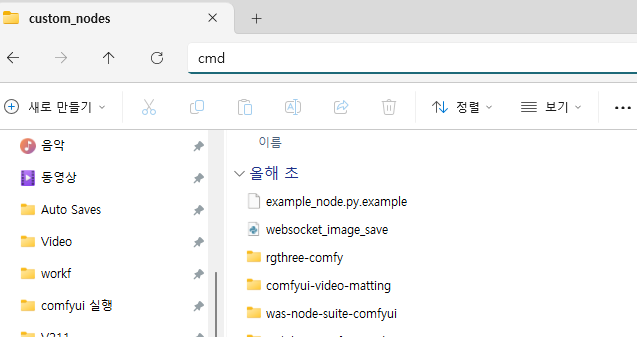

그리고 cmd 창에 아래 명령어를 입력해줍니다.
git clone https://github.com/ltdrdata/ComfyUI-Manager
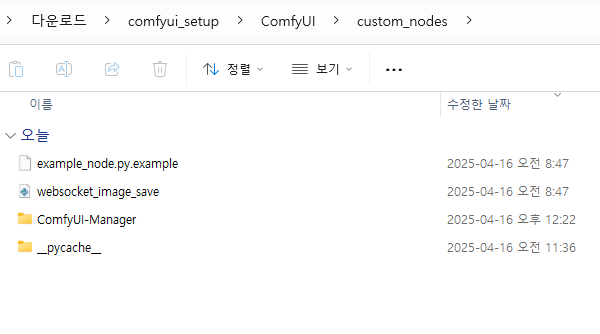
이렇게 custom_nodes 폴더에 ComfyUI-Manager 폴더가 생성되면 끝입니다.
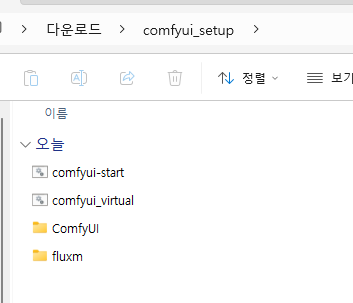
이제 comfyui-start.bat파일을 열어 comfyui를 시작하면 됩니다.
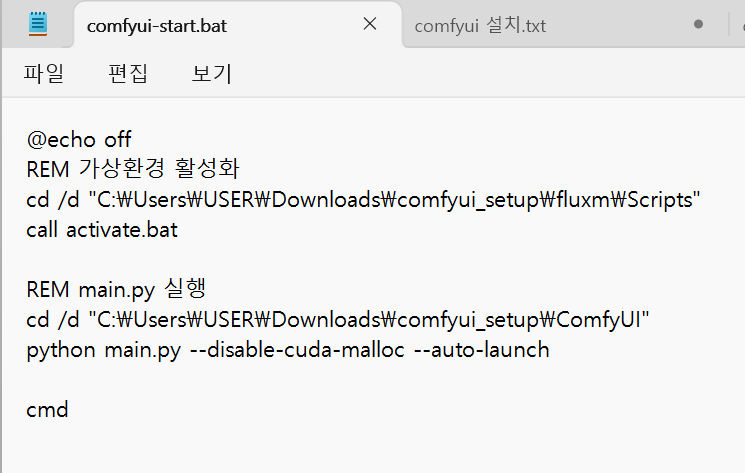
comfyui 창을 자동으로 띄우게 하기 위해서는 –auto-launch 명령어를 뒤에 추가하면 되니 참고하세요.
Comfyui 로컬 설치 영상 설명
stablilty matrix와 github comfyui 설치 차이
stability matrix는 comfyui나 stable diffusion 같은 ai 툴들을 함께 다운로드 받고 설치를 도와주는 툴이라고 할 수 있는데요.
stability matrix 내에서 comfyui 업데이트나 다양한 모델이나 커스텀노드를 쉽게 다운로드 받을 수 있어서 초보자에게는 더 쉽게 이용할 수 있다는 장점을 가지고 있습니다.
Civitai나 hugging face에서 다운받는 모델과 파일등을 연결해주기 때문에 편의성이 매우 높다는 장점이 있습니다.
하지만 stablilty matrix의 경우 초기 설치를 해야 되기 때문에 다소 설치 시간이 걸릴 수 있고 자유도는 낮은 편이라서 추후 python 버전이나 모듈 버전 호환 등의 문제가 발생할 수 있습니다.
설치없이 가볍고 빠르게 사용하고 싶다고 한다면 github에서 무설치로 바로 실행할 수 있는 comfyui를 받는것을 추천드립니다.
2. github에서 comfyui 다운로드(무설치 버전으로 파이썬파일 내장)
github에서 comfyui를 설치하는 방법은 매우 간단합니다.
▶ github comfyui 공식 사이트 바로가기(링크)
위 주소로 가시면 comfyui 무설치버전을 다운로드 받을 수 있습니다.
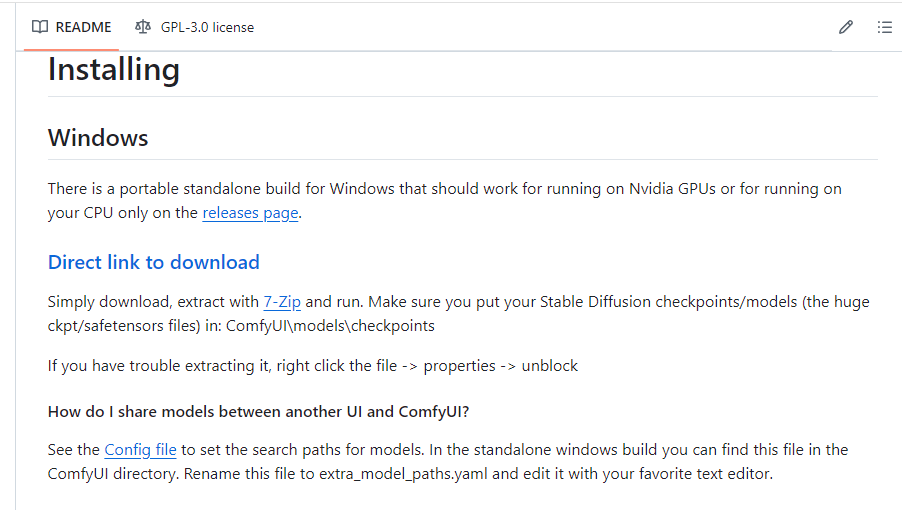
위 그림에 보이는 Diect link to download 버튼을 눌러서 받아주시면 됩니다.
좀더 쉬운 설명으로는 아래 글을 참고하셔도 되겠습니다.
https://github.com/ltdrdata/ComfyUI-extension-tutorials/blob/Main/Beginner/kr/install.md
comfyui 파일을 다운로드 받고 압축을 풀어주시면 run_nvidia_gpu.bat이 있고 run_cpu.bat이 있는데요.
nvidia 그래픽카드를 이용하는 경우 run_nvidia_gpu.bat을 실행해서 comfyui를 실행하시면 됩니다.
반면 그래픽카드가 없거나 amd라면 run_cpu.bat을 이용하시면 됩니다.
3. stablility matrix에서 comfyui (가장 쉽게 설치할 수 있지만 자유도가 낮음)
아래 lykos.ai 사이트에서 stability matrix를 다운로드 받을 수 있습니다.
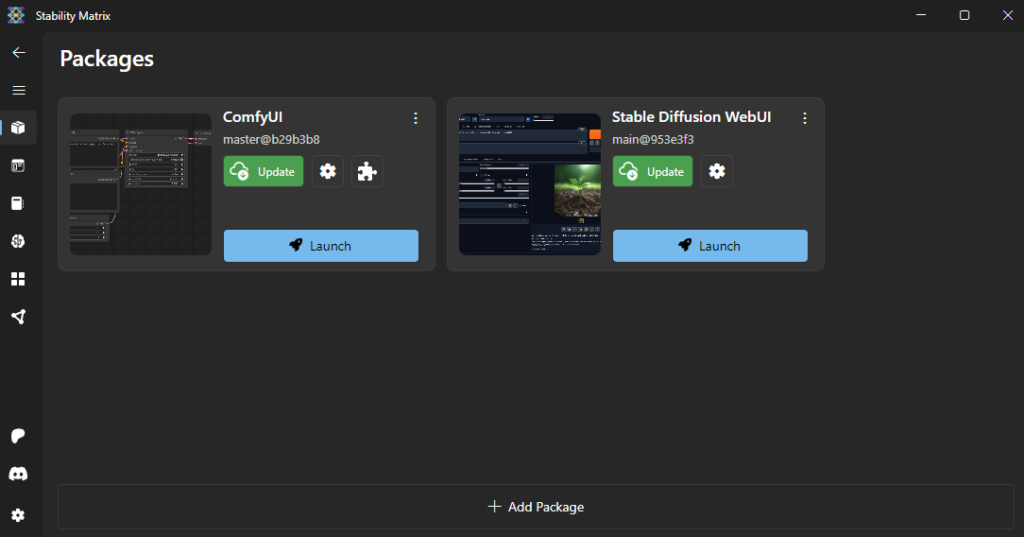
stability matrix를 실행하면 위와 같은 화면이 나오는데요 아래 +Add Package 버튼을 눌러서 comfyui나 stable diffusion 같은 툴들을 바로 설치해서 추가해줄 수 있습니다.
실행하려면 Launch 버튼을 눌러서 실행하시면 됩니다.
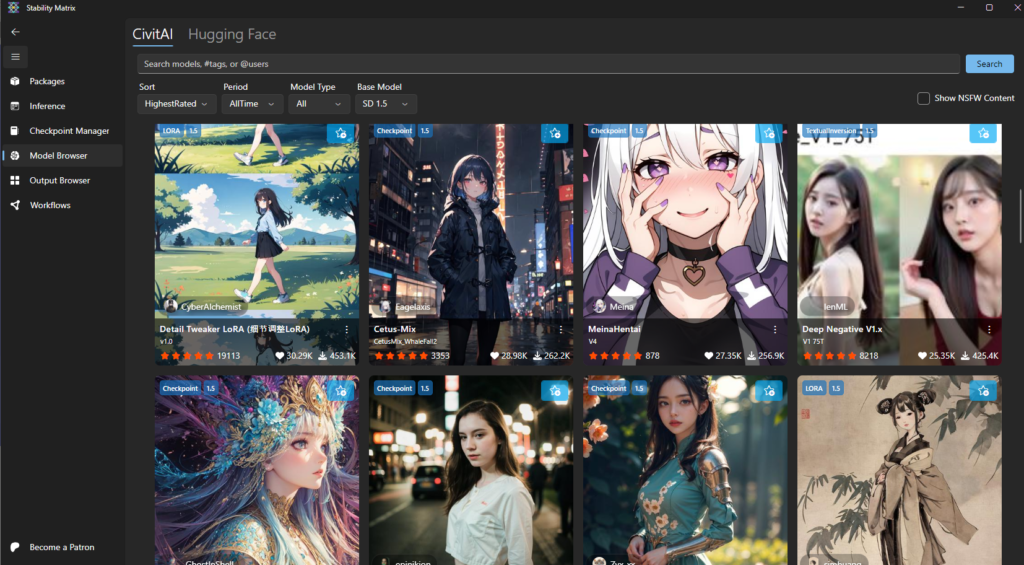
civit ai 있는 모델을 바로 다운로드 받을 수 있습니다.
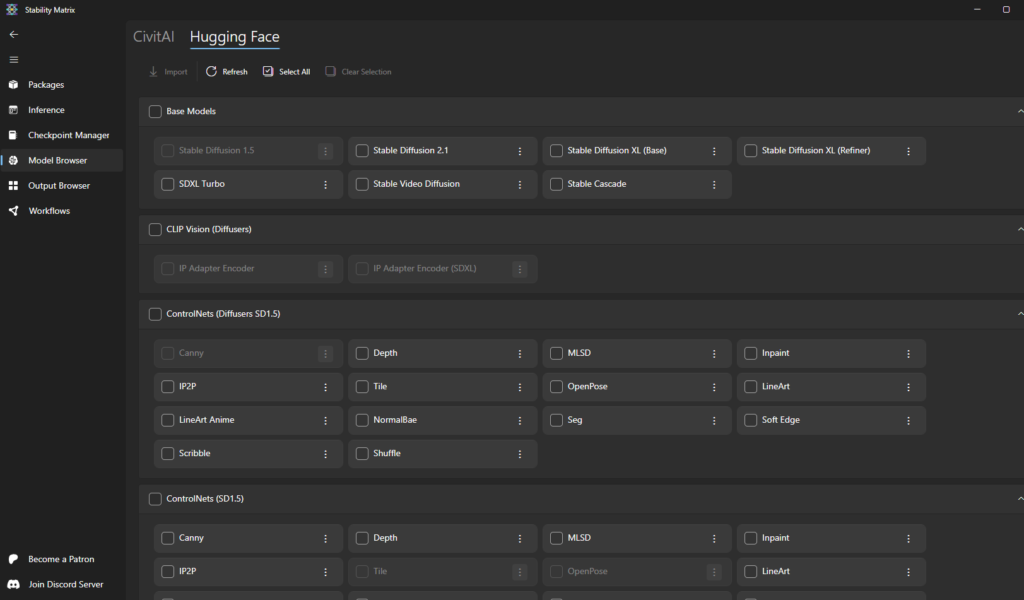
hugging face 모델을 바로 다운로드 받을 수 있습니다.